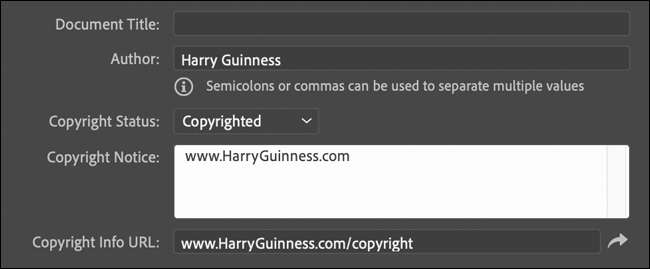Et fotos metadata er de oplysninger, der er indlejret i den fil, der fortæller dig (eller din computer) om det. Det indeholder ting, som når et foto blev taget, hvilket kamera og indstillinger blev det taget med, billedets opløsning, og hvem tog det (Copyright Metadata).
Hvordan billedfiler får metadata
Nogle af denne metadata, som f.eks. Oplysninger om den ønskede linse, tilføjes automatisk af dit kamera. Men andre stykker af metadata, som f.eks. Oplysninger om, hvornår en fil sidst blev åbnet, holdes opdateret af din computer.
Men du kan også tilføje nogle vigtige bits af metadata selv, som f.eks. Ophavsret information og kontaktoplysninger. Sådan gør du det i Adobe Photoshop.
Sådan får du vist et fotos metadata i Photoshop
Åbn det billede, du vil redigere i Photoshop og gå til File & GT; Filoplysninger. (Du kan også bruge tastaturgenvejen Control-Alt-Shift-I på en Windows PC eller Command-Option-Shift-I på en Mac.)
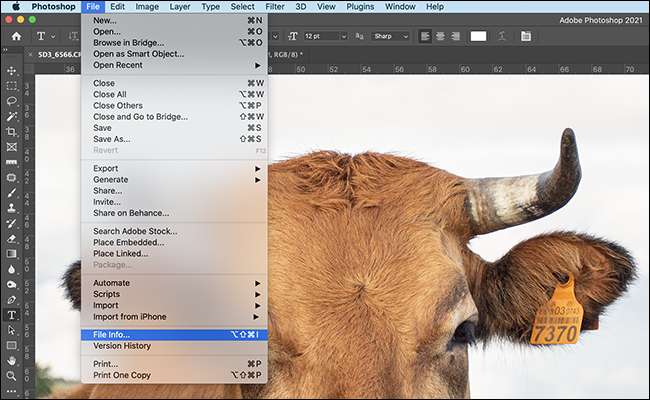
Dette vil medbringe vinduet Filoplysninger.
For at tilføje eller redigere noget, skal du klikke på det og begynde at skrive. Når du er færdig, klik på "OK".
Bemærk: Ikke alle metadata er redigerbar. Nogle ting, som det kamera, der blev brugt eller den dato, hvor filen blev oprettet, indstilles automatisk.
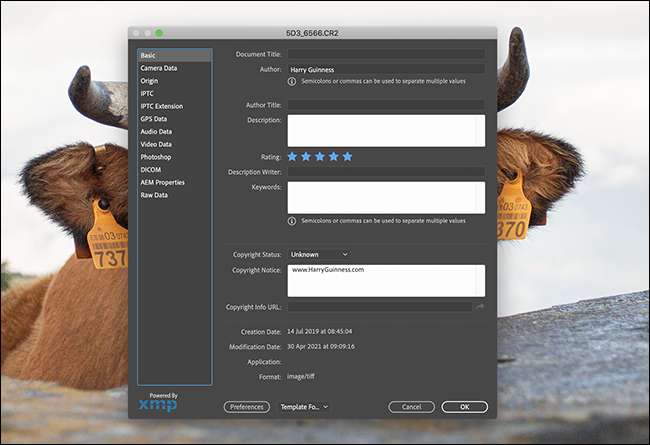
Metadataen er beskrevet Brug af en standard kaldet XMP . Det er opdelt i 12 kategorier i venstre sidebjælke, selvom ikke alle er relevante for billeder. De er som følger:
- Grundlæggende Er nogle af de vigtigste metadata, som filens forfatter, ophavsretsstatus og ophavsretsoplysninger.
- Kamera data Er alle oplysninger om billedet, der tilføjes af kameraet.
- Oprindelse er information om, hvornår det oprindelige arbejde blev oprettet. For eksempel, hvis jeg scannede et historisk billede i dag, ville det have en filoprettelsesdato på 2021. Men det oprindelige billede er naturligvis meget ældre.
- Iptc. og IPTC Extension er International Press Telecommunications Councils Metadata Standards . Dette bruges til at tilføje oplysninger om og kategorisere nyheder, lager og andre professionelle fotografier.
- GPS-data er information om præcis, hvor et billede blev taget.
- AUDIO DATA og Video data er kun relevante for de særlige filtyper. De er ting som kunstner, album og ramfrekvens.
- Photoshop. er en valgfri (og sjældent brugt) log på de redigeringer, der er lavet til en fil.
- DICOM. Er medicinsk metadata som patientnavn og filnummer.
- AEM-egenskaber. er ting relateret til en Adobe Enterprise Service. Det er ikke relevant for fotografer.
- Rådata Gør det muligt at se RAW XMP-strukturen med alle metadata, der er indlejret i filen.
Hvilke metadata skal jeg tilføje?
Ok, så der er mange metadata kategorier til rådighed, men ikke mange af dem er relevante for fotografer - nogle er ikke engang redigeres. Mit dejlige billede af en ko, for eksempel, behøver ikke de samme metadata kategorier som en røntgen.
De fleste fotometadata fortæller enten andre mennesker, der oprettede filen og andre oplysninger om det - eller gør det lettere for dig at søge og sortere ting. Nogle af de oplysninger, der er værd at tilføje, er som følger:
- I Basic skal du tilføje dit navn til "Forfatter" under "Copyright Status", vælg "Copyright,", og tilføj dit websted eller kontaktoplysninger til "Copyright Notice." Dette vil liste filen som ophavsretligt beskyttet overalt, der understøtter metadata. Du kan også bruge dette At frigive dit arbejde under en Creative Commons-licens .
- I Grundlæggende skal du tilføje oplysninger om billedet til "Rating," "Beskrivelse" og "Keywords", som du vil bruge til at sortere det. Apps som Adobe Bridge, Adobe Photoshop Lightroom og andre filbrowsere vil kunne læse det og gøre det muligt for dig at filtrere af dem.
- Hvis du vil holde dine familiebilleder utroligt godt sorteret eller arrangeret som et pænt arkiv, skal du udfylde så meget af oplysningerne i oprindelse som relevant.
- Hvis du vil sælge dine billeder til nyhedsorganisationer eller via stock fotosider, eller ellers frigive dem professionelt, skal du udfylde så meget af IPTC- og IPTC-udvidelsesafsnittet som muligt.
Bliver metadataen med filen?
Metadata forbliver indlejret i en fil - medmindre du eller en anden fjerner det. Selv når du ændrer en filtype, skal du ved at konvertere en RAW-billedfil til en Photoshop-fil, det vil blive bevaret. Hvis du uploader det til dit websted, og nogen downloader det, vil de kunne læse det hele ved hjælp af Photoshop eller en anden app.
Men nogle metadata er regelmæssigt strippet af sociale medier websteder, filopbevaring apps og andre webtjenester . Nogle holder kameraoplysningerne, men andre, som Instagram, stripe alt, herunder ophavsretsdetaljer.
Der er også en sag, der skal foretages for at fjerne metadata, før du uploader dine billeder, da det kan identificere dig eller dine emner. Eksporten som funktion i Photoshop (File & GT; Export & GT; Eksport AS) giver dig mulighed for enten Embed "Copyright og Kontaktoplysninger" eller ingen metadata overhovedet.
Personligt kan jeg lide at forlade ophavsretlige oplysninger indlejret i mine billeder. Selvom det bliver strippet på et tidspunkt, er det en lille gestus i retning af at opretholde ejerskab af mine billeder.